
 Non-Scrolling-Regionen
Non-Scrolling-Regionen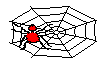
 HTML-Dateien selbst erstellen
HTML-Dateien selbst erstellen
 Non-Scrolling-Regionen
Non-Scrolling-Regionen Funktionsleisten
Funktionsleisten Anzeigebeispiele: Non-Scrolling-Regionen und Funktionsleisten
Anzeigebeispiele: Non-Scrolling-Regionen und Funktionsleisten

 Non-Scrolling-Regionen
Non-Scrolling-RegionenUDI-WWW kann bereits Non-Scrolling-Regionen anzeigen.
Sie können pro HTML-Datei eine Non-Scrolling-Region definieren. Der Inhalt der Non-Scrolling-Region wird so lange angezeigt, bis der Anwender eine andere HTML-Datei aufruft.
Beispiel
<head>
<link rel=banner href="kopfzeil.html">
<title>HTML-Datei mit Non-Scrolling-Region</title>
</head>
Eine Non-Scrolling-Region definieren Sie im Kopf einer HTML-Datei, also zwischen den Tags <head> und </head>. Innerhalb dieses Bereichs notieren Sie die Non-Scrolling-Anweisung mit <link rel=banner href= ... >. Hinter href= folgt der Name der HTML-Datei, in der das steht, was in der Non-Scrolling-Region angezeigt werden soll. Typischerweise ist das eine ziemlich kleine HTML-Datei, die innerhalb ihres Textkörpers z.B. nur eine Grafikreferenz für ein Firmenlogo und einen danebenstehenden Überschriftentext enthält. Die Angabe der HTML-Datei muß in Anführungszeichen stehen.
Im Beispiel wird vorausgesetzt, daß sich die HTML-Datei mit den
Non-Scrolling-Informationen im gleichen Verzeichnis befindet wie die HTML-Datei,
in der sie referenziert wird. Wenn die Datei in einem anderen Verzeichnis steht,
müssen Sie den relativen oder absoluten Pfadnamen angeben. Das
funktioniert genau so wie bei gewöhnlichen  Verweisen.
Verweisen.
 HTML-Dateien selbst erstellen
HTML-Dateien selbst erstellen
 Non-Scrolling-Regionen und Funktionsleisten
Non-Scrolling-Regionen und Funktionsleisten

 Funktionsleisten
FunktionsleistenDabei sind folgende Verweisarten vorgesehen:
Sie können pro HTML-Datei ein Set von Angaben zur Funktionsleiste notieren.
Beispiel
<head>
<link rel=home href="homepage.html">
<link rel=toc href="inhalt.html">
<link rel=index href="stichwrt.html">
<link rel=glossary href="glossar.html">
<link rel=copyright href="rechte.html">
<link rel=up href="kap7.html">
<link rel=next href="augsburg.html">
<link rel=previous href="aachen.html">
<link rel=help href="hilfe.html">
<link rel=bookmark href="hinweis.html">
<title>HTML-Datei mit definierter Funktionsleiste</title>
</head>
Eine Funktionsleiste definieren Sie im Kopf einer HTML-Datei, also zwischen den Tags <head> und </head>. Innerhalb dieses Bereichs notieren Sie pro Funktions-Button eine Anweisung mit der Syntax <link rel= ... href= ... >.
Hinter rel= geben Sie die Verweisart an:
rel=home steht für: Sprungverweis zur Home-Page
rel=toc steht für: Sprungverweis zum Inhaltsverzeichnis
rel=index steht für: Sprungverweis zum Stichwortverzeichnis
rel=glossary steht für: Sprungverweis zum Glossar
rel=copyright steht für: Sprungverweis zur Copyright-Angabe
rel=up steht für: Sprungverweis zur nächst höheren Ebene in der Dokumenthierarchie
rel=next steht für: Sprungverweis zur nächsten Datei in der "Guided tour"
rel=previous steht für: Sprungverweis zur vorherigen Datei in der "Guided tour"
rel=help steht für: Sprungverweis zum Hilfekontext
rel=bookmark steht für: Sprungverweis zu einem Hinweis
Hinter href= folgt jeweils der Name der HTML-Datei, die beim Klicken auf den entsprechenden Button aufgerufen werden soll. Die Angabe der HTML-Datei muß in Anführungszeichen stehen.
Im Beispiel wird vorausgesetzt, daß sich die HTML-Zieldateien im gleichen
Verzeichnis befindet wie die HTML-Datei, in der sie referenziert werden. Wenn
die Dateien in einem anderen Verzeichnis stehen, müssen Sie die relativen
oder absoluten Pfadnamen angeben. Das funktioniert genau so wie bei
gewöhnlichen  Verweisen.
Verweisen.
Sie brauchen natürlich nicht immer alle denkbaren Angaben zu einer Funktionsleiste zu notieren. Wenn Sie beispielsweise nur einen "Copyright-Button" wollen, notieren Sie nur die eine entsprechende Anweisung. Der WWW-Browser sollte so reagieren, daß nur die gewünschten Buttons sichtbar oder anklickbar sind.
 HTML-Dateien selbst erstellen
HTML-Dateien selbst erstellen
 Non-Scrolling-Regionen und Funktionsleisten
Non-Scrolling-Regionen und Funktionsleisten